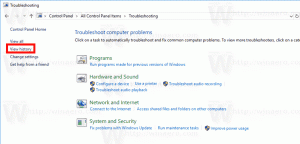Pārlūkā Chrome izveidojiet tīmekļa lapas ekrānuzņēmumu ar ierīces rāmi
Mazāk zināma Google Chrome funkcija galddatoru operētājsistēmās ir iespēja tvert atvērtas lapas ekrānuzņēmumu tā, it kā uzņemtais ekrānuzņēmums būtu no pārlūkprogrammas, kas darbojas mobilajā ierīcē. Tas pat var pievienot rāmi ap ekrānuzņēmumu, lai tas izskatītos kā reālistisks viedtālruņa fotoattēls. Lūk, kā to var izdarīt.
Chrome izstrādātāja rīkos ir īpašs rīks, kas ļauj emulēt mobilo ierīci. Izstrādātājiem ir ļoti noderīgi pārbaudīt, kā viņu vietnes izskatās viedtālruņos un maza ekrāna ierīcēs. Tas ļauj norādīt pielāgotu ekrāna izmēru vai izmantot iepriekš noteiktus ierīces izmērus, piemēram, iPhone, iPad, Nexus vai Samsung Galaxy. Kad atvērtā lapa ir parādīta ierīces emulatorā, lietotājs var uzņemt lapas ekrānuzņēmumu. Ir iespējams arī iespējot ierīces rāmi ap lapu, lai tas izskatītos kā reālistisks fotoattēls. 
To var izdarīt šādi.
- Pārlūkā Chrome atveriet vajadzīgo lapu un nospiediet F12. Tas atvērs izstrādātāja rīkus:

- Noklikšķiniet uz mobilās ierīces emulatora pogas, lai pārslēgtu izstrādātāja rīku režīmu:

- Zem ierīces atlasītāja atlasiet kādu ierīci. Piemēram, es izvēlēšos iPhone 6:

- Tagad noklikšķiniet uz 3 punktu izvēlnes ierīces atlasītāja labajā pusē un atzīmējiet opciju “Rādīt ierīces rāmi”:

- Voila, tagad jūsu tīmekļa lapa tiek parādīta jaukā ierīces rāmī:

Tagad vēlreiz noklikšķiniet uz trīs punktu izvēlnes un atlasiet “Uzņemt ekrānuzņēmumu”:
Rezultāts būs šāds:
 Tu esi pabeidzis.
Tu esi pabeidzis.